 |

Deze tutorial is auteursrechtelijk beschermd door Liberty Imagination Maxou, alle rechten voorbehouden.
Elke verspreiding, zonder voorafgaande schriftelijke toestemming is geheel verboden.
Elke gelijkenis met een andere tutorial is puur toeval.
Deze les is geschreven in PSPX3 op 25-12-2012.
En volledig nagekeken en aangepast waar nodig op 15-05-2022 in PaintShop Pro 2019.
Ik heb de persoonlijke toestemming van Maxou om haar lessen te vertalen uit het Frans.
Wil je deze vertaling linken, dan moet je Maxou daarvoor persoonlijk toestemming om vragen!!!
Ik ben alleen maar de vertaler, de auteursrechten liggen volledig bij Maxou.
Merci beaucoup Maxou, que je pouvez traduire vos leçons en Néerlandais.
Claudia.
Materialen :
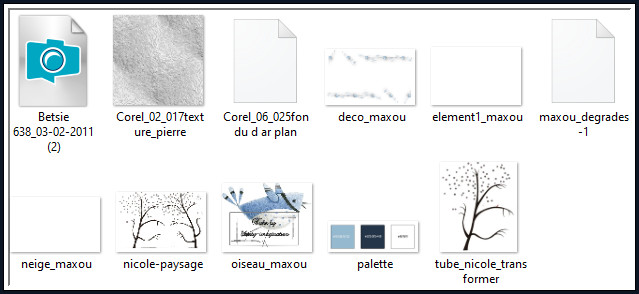
Steek het Textuur "Corel_02_017texture_pierre" in de juiste map van jouw PSP versie : Corel_02/Texturen.
Steek de Verlopen "Corel_06_025fondu d ar plan" en "maxou_degrades-1" in de juiste map van jouw PSP versie : Corel_06/Verlopen/Gradients.
Filters :
Toadies - What Are You?
Filters Unlimited 2.0.
[AFS IMPORT] - sqborder2 ***
Flaming Pear - Flexify 2.
MuRa's Meister - Perspective Tiling.
AAA Frames - Foto Frame.
Nik Software - Color Efex Pro 3.0 Complete.
***Installeer het filter [AFS IMPORT] in het filter "Filters Unlimited 2.0""***
Kleurenpallet :
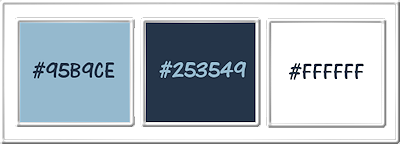
1ste kleur = #95B9CE
2de kleur = #253549
3de kleur = #FFFFFF
Wanneer je met eigen kleuren werkt speel dan met de mengmodus en/of dekking naar eigen inzicht.


OPGELET !!! Naargelang de gebruikte kleuren, kunnen de Mengmodus en de Laagdekking verschillen. |

1.
Ga naar het Kleurenpallet en zet de Voorgrondkleur op de 1ste kleur en de Achtergrondkleur op de 2de kleur.
Klik met de muis in de Voorgrondkleur en daarna op het tabblad "Verloop".
Maak een Verloop met deze instellingen :
Verloop = maxou_degrades-1
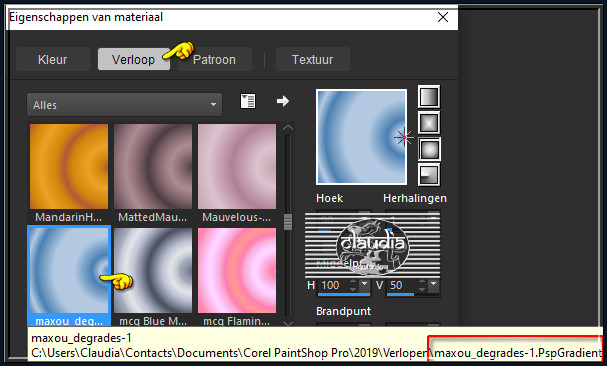
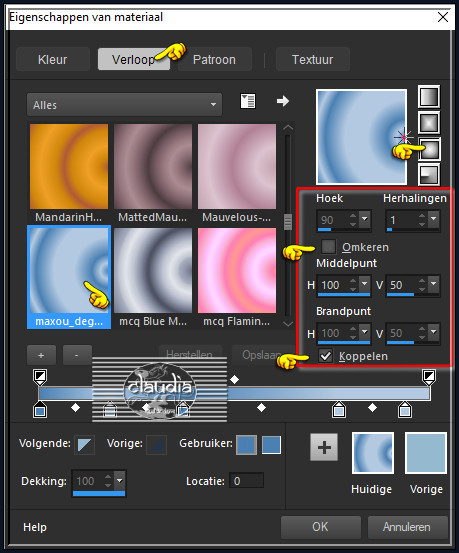

1.
Open een Nieuwe afbeelding van 950 x 600 px, transparant.
Vul de afbeelding met het Verloop.

2.
Aanpassen - Vervagen - Gaussiaanse vervaging : Bereik = 15.

3.
Lagen - Dupliceren.
Afbeelding - Vrij roteren :
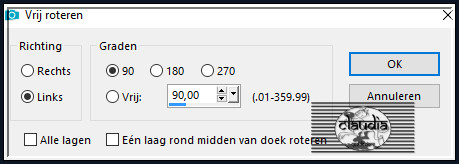

4.
Effecten - Insteekfilters - Toadies - What Are You? :
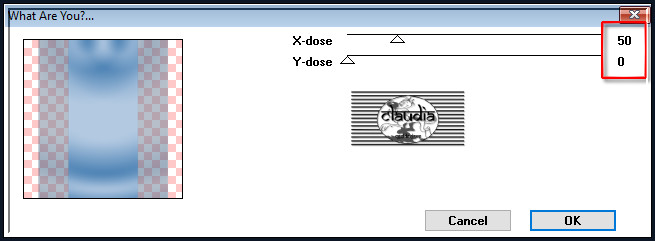

5.
Effecten - Insteekfilters - <I.C.NET Software> - Filters Unlimited 2.0 - [AFS IMPORT] - sqborder2 :
![Effecten - Insteekfilters - <I.C.NET Software> - Filters Unlimited 2.0 - [AFS IMPORT] - sqborder2](../../images/Vertaalde_Lessen/Liberty-Imagination/Boules-de-Neige/Plaatje5.jpg)

6.
Activeer het Selectiegereedschap (toets S op het toetsenbord) - Aangepaste selectie :

Voer deze getallen in :
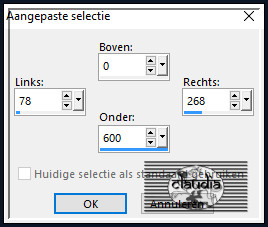
Selecties - Laag maken van selectie.

7.
Selecties - Wijzigen - Inkrimpen : Aantal pixels = 30.
Druk 1 x op de Delete toets op het toetsenbord.
Effecten - 3D-Effecten - Slagschaduw :
Verticaal = 10
Horizontaal = 10
Dekking = 50
Vervaging = 5
Kleur = Zwart (#000000)
Selecties - Niets selecteren.

8.
Lagen - Dupliceren.
Afbeelding - Spiegelen - Horizontaal spiegelen.
Lagen - Samenvoegen - Omlaag samenvoegen.

9.
Activeer de onderste laag in het Lagenpallet (= Raster 1).
Activeer het Selectiegereedschap (toets S op het toetsenbord) - Aangepaste selectie en voer deze getallen in :
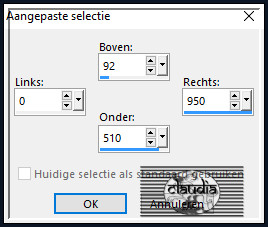
Selecties - Laag maken van selectie.
Selecties - Niets selecteren.

10.
Effecten - Insteekfilters - Flaming Pear - Flexify 2 :
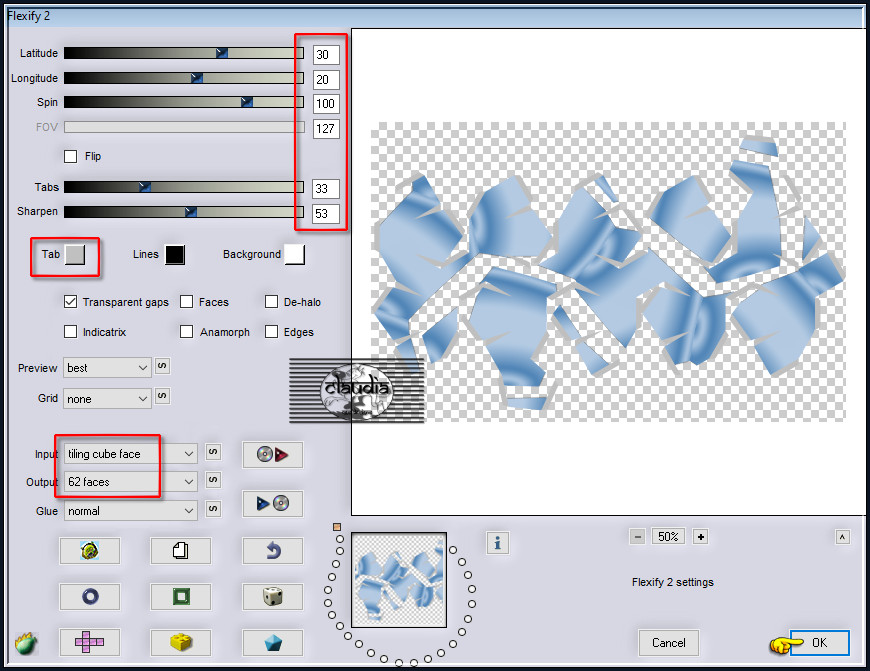
Effecten - Randeffecten - Accentueren.

11.
Effecten - Vervormingseffecten - Wind :
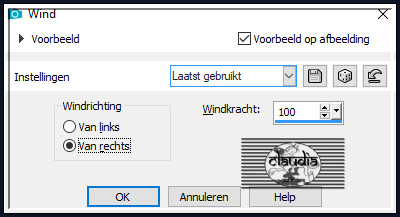
Lagen - Eigenschappen : zet de Mengmodus van deze laag op Bleken.
Het Lagenpallet ziet er nu zo uit :
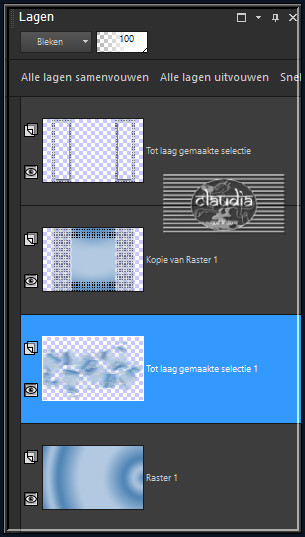
En je werkje ziet er nu zo uit :
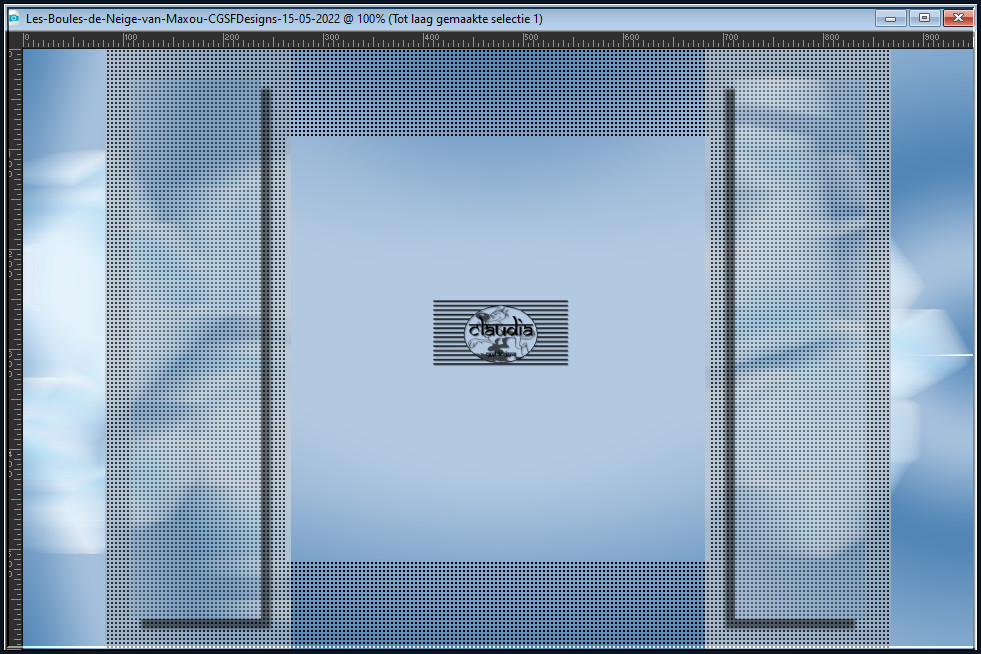
Lagen - Samenvoegen - Zichtbare lagen samenvoegen.

12.
Lagen - Dupliceren.
Afbeelding - Formaat wijzigen : 85%, formaat van alle lagen wijzigen aangevinkt.
Aanpassen - Scherpte - Verscherpen.

13.
Effecten - Insteekfilters - MuRa's Meister - Perspective Tiling : Crop BG Color = 1ste kleur
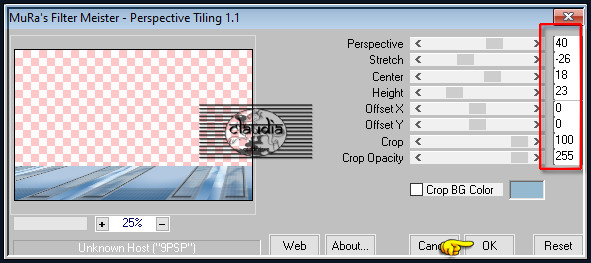

14.
Lagen - Dupliceren.
Afbeelding - Spiegelen - Horizontaal spiegelen.
Afbeelding - Spiegelen - Verticaal spiegelen (= Omdraaien).
Lagen - Samenvoegen - Omlaag samenvoegen.

15.
Effecten - Vervormingseffecten - Bolvorm :
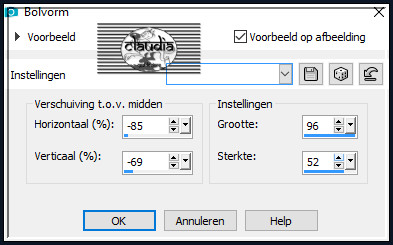
Lagen - Eigenschappen : zet de Mengmodus van deze laag op Hard licht en de Dekking op 70%.
Lagen - Samenvoegen - Zichtbare lagen samenvoegen.

16.
Lagen - Dupliceren.
Afbeelding - Formaat wijzigen : 85%, formaat van alle lagen wijzigen aangevinkt.
Afbeelding - Spiegelen - Verticaal spiegelen (= Omdraaien).
Effecten - 3D-Effecten - Slagschaduw :
Verticaal = 0
Horizontaal = 0
Dekking = 85
Vervaging = 40
Kleur = Zwart (#000000)

17.
Effecten - Geometrische effecten - Perspectief - horizontaal :
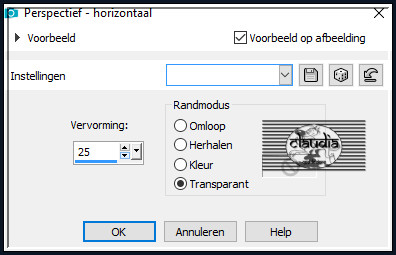

18.
Effecten - Vervormingseffecten - Indrukken : (in de oudere versies heet dit "Platslaan")
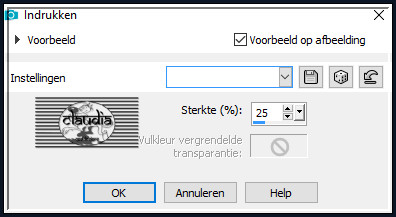

19.
Effecten - Vervormingseffecten - Golf :
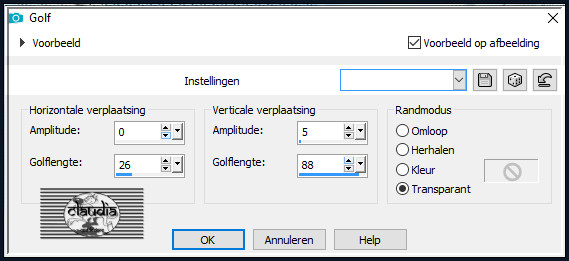

20.
Druk op de K toets op het toetsenbord om het raster te activeren.
Rek de laag nu uit naar onder, naar links en naar rechts :
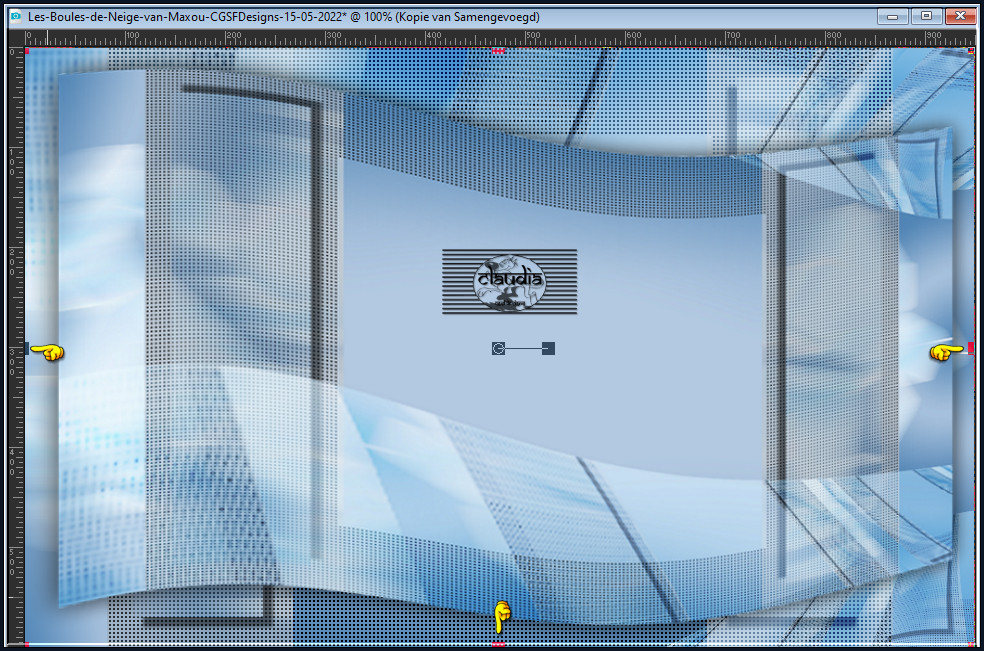
Effecten - 3D-Effecten - Slagschaduw :
Verticaal = 10
Horizontaal = 10
Dekking = 50
Vervaging = 5
Kleur = Zwart (#000000)
Druk op de M toets om het raster te deactiveren.

21.
Open uit de materialen het element "element1_maxou".
Bewerken - Kopiëren.
Ga terug naar je werkje.
Bewerken - Plakken als nieuwe laag.
Het element staat gelijk goed.
De Mengmodus staat reeds op Bleken en de Dekking op 47%.

22.
Open uit de materialen de tube "tube_nicole_transformer".
Bewerken - Kopiëren.
Ga terug naar je werkje.
Bewerken - Plakken als nieuwe laag.
Afbeelding - Formaat wijzigen : 65%, formaat van alle lagen wijzigen niet aangevinkt.
Aanpassen - Scherpte - Verscherpen.
Plaats de tube rechts op je werkje :
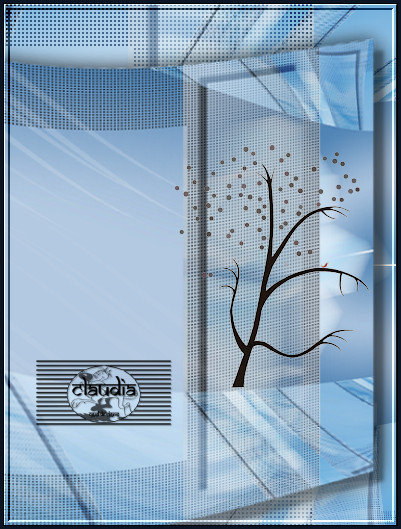
Lagen - Eigenschappen : zet de Dekking van deze laag op 37%.

23.
Lagen - Dupliceren.
Plaats de tube links boven op je werkje :
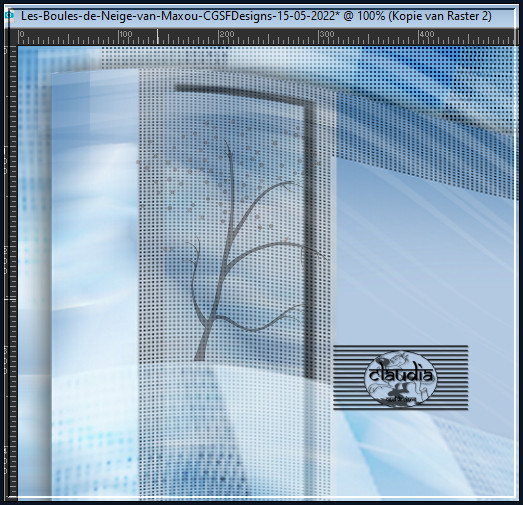
Lagen - Samenvoegen - Omlaag samenvoegen.
Het Lagenpallet ziet er nu zo uit :
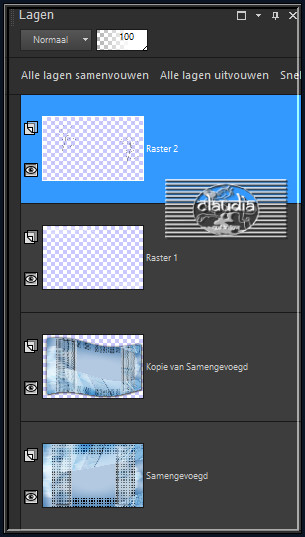
En je werkje ziet er nu zo uit :
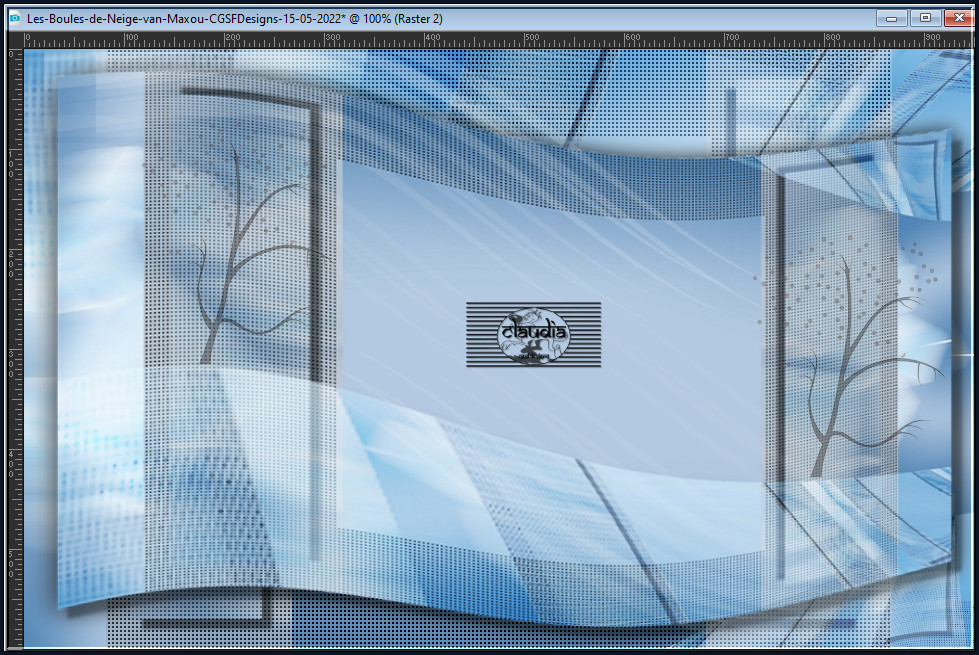

24.
Afbeelding - Randen toevoegen : 2 px met de 3de kleur, Symmetrisch aangevinkt.
Bewerken - Kopiëren !!!

25.
Afbeelding - Randen toevoegen : Kleur = 2e kleur
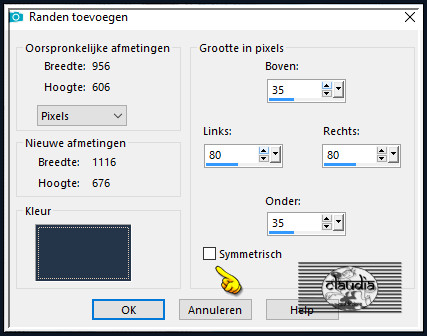

26.
Activeer de Toverstaf, Doezelen en Tolerantie op 0.
Ga terug naar je werkje en selecteer de asymmetrische rand.
Bewerken - Plakken in selectie (je werkje zit in het geheugen).

27.
Aanpassen - Vervagen - Bewegingsvervaging :
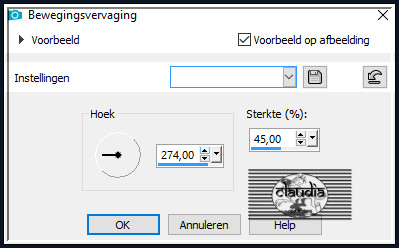
Effecten - Randeffecten - Accentueren.

28.
Effecten - Insteekfilters - AAA Frames - Foto Frame :
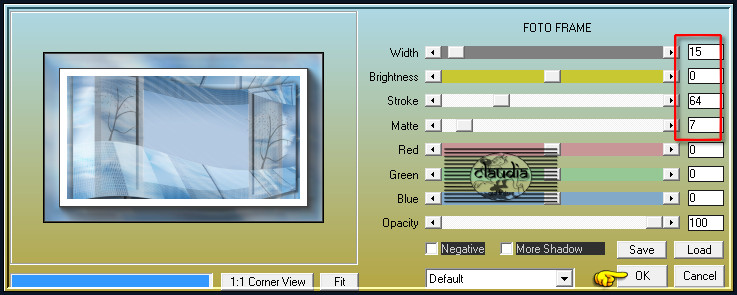
Effecten - 3D-Effecten - Slagschaduw : de instellingen staan goed.

29.
Selecties - Omkeren.
Effecten - Insteekfilters - AAA Frames - Foto Frame :
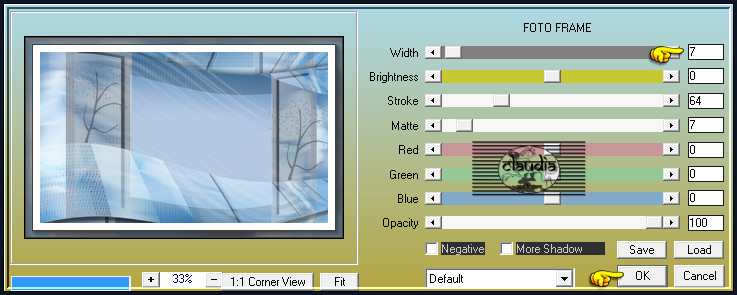
Selecties - Niets selecteren.

30.
Ga naar het Kleurenpallet en zet de Achtergrondkleur op de 3de kleur.
Ga terug naar je werkje.
Lagen - Nieuwe rasterlaag.
Effecten - Artistieke effecten - Ballen en Bellen :
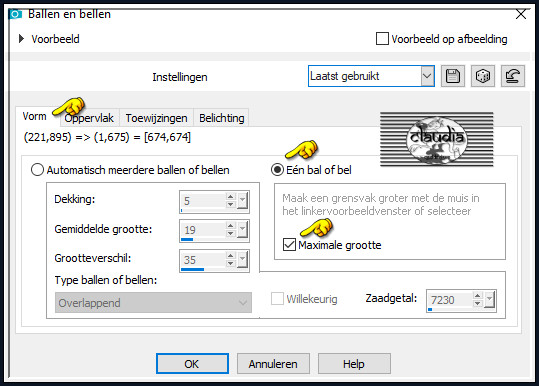
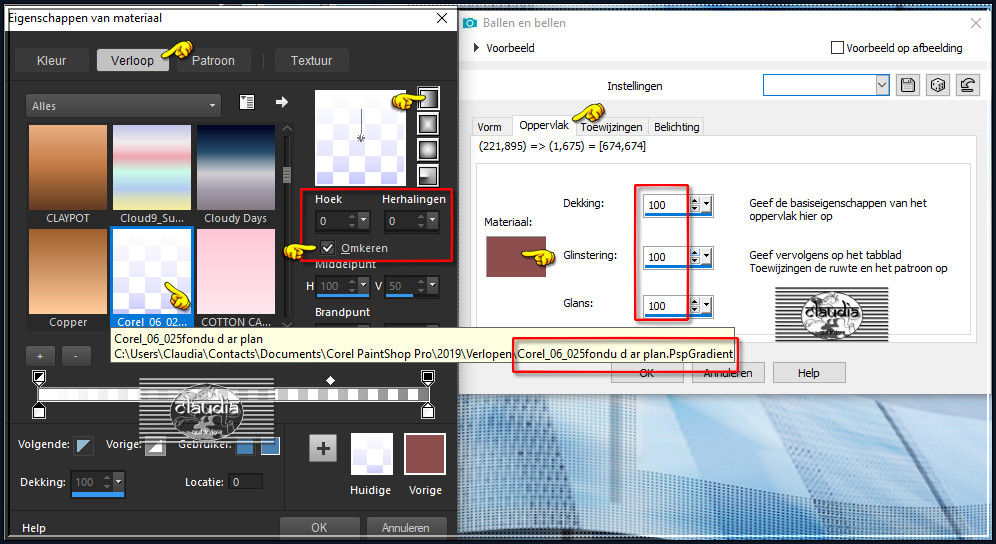
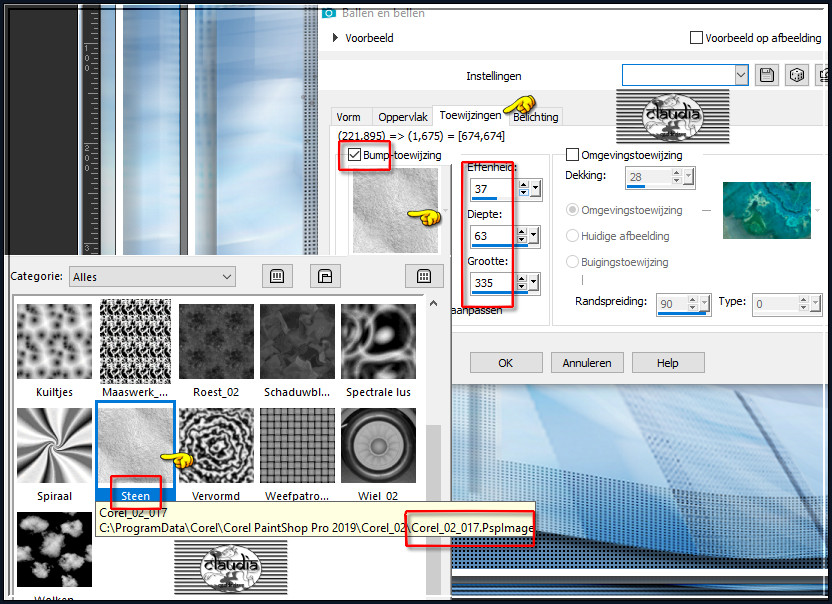
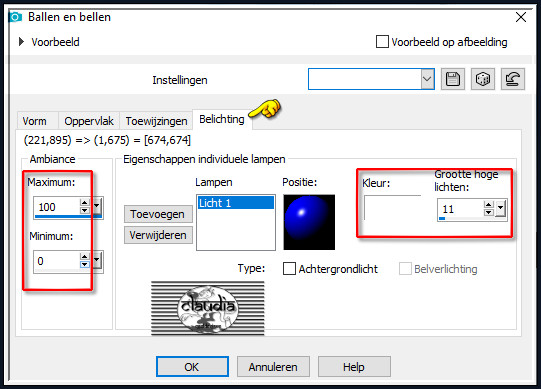
Dit heb je nu :


31.
Afbeelding - Formaat wijzigen : 25%, formaat van alle lagen wijzigen aangevinkt.
Aanpassen - Scherpte - Verscherpen.
Plaats de bol zoals op het voorbeeld :

Lagen - Eigenschappen : zet de Mengmodus van deze laag op Bleken en de Dekking op 90%.

32.
Lagen - Dupliceren.
Afbeelding - Formaat wijzigen : 80%, formaat van alle lagen wijzigen aangevinkt.
Aanpassen - Scherpte - Verscherpen.
Plaats de bol naar rechts en iets naar beneden :

Lagen - Eigenschappen : zet de Mengmodus van deze laag op Hard licht en de Dekking op 78%.

33.
Open uit de materialen de tube "oiseau_maxou".
Bewerken - Kopiëren.
Ga terug naar je werkje.
Bewerken - Plakken als nieuwe laag.
Plaats de vogel op de grote bol :
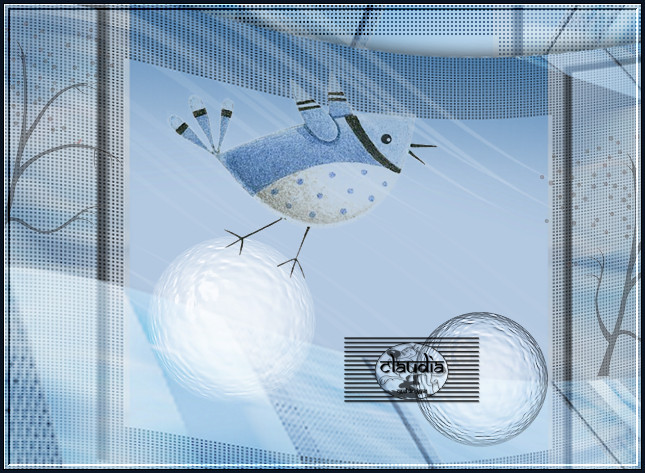

34.
Open uit de materialen het element "neige_maxou".
Bewerken - Kopiëren.
Ga terug naar je werkje.
Bewerken - Plakken als nieuwe laag.
Het element staat gelijk goed.

35.
Open uit de materialen het element "deco_maxou".
Bewerken - Kopiëren.
Ga terug naar je werkje.
Bewerken - Plakken als nieuwe laag.
Het element staat gelijk goed.

36.
Open uit de materialen de tube "Betsie 638_03-02-2011 (2)".
Activeer het "Selectiegereedschap" (toets S op het toetsenbord).
Maak een selectie rond het personage aan de rechterkant.
Bewerken - Kopiëren.
Ga terug naar je werkje.
Zet de tube opzij voor later gebruik.
Ga terug naar je werkje.
Bewerken - Plakken als nieuwe laag.
Afbeelding - Spiegelen - Horizontaal spiegelen (= Omdraaien).
Plaats de tube naar rechts :
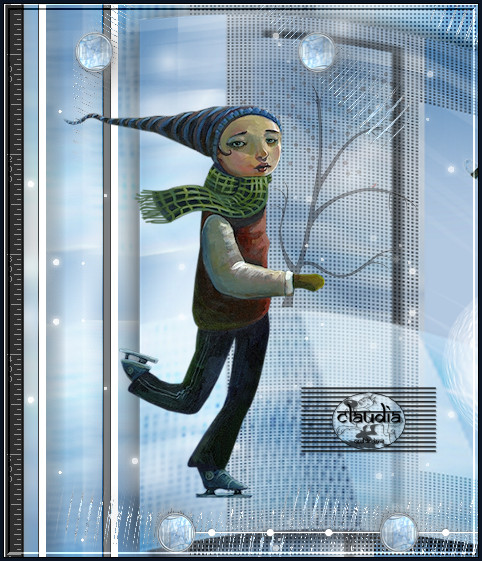
Geef de tube een Slagschaduw naar keuze.
Activeer de opzij gezette tube "Betsie 638_03-02-2011 (2)".
Selecties - Omkeren, om het andere personage te selecteren.
Bewerken - Kopiëren.
Ga terug naar je werkje.
Bewerken - Plakken als nieuwe laag.
Plaats de tube rechts onderaan :

Geef de tube een Slagschaduw naar keuze.
Afbeelding - Randen toevoegen : Symmetrisch aangevinkt
30 px met de 3de kleur
2 px met de 2de kleur
Effecten - Insteekfilters - Nik Software - Color Efex Pro 3.0 Complete :
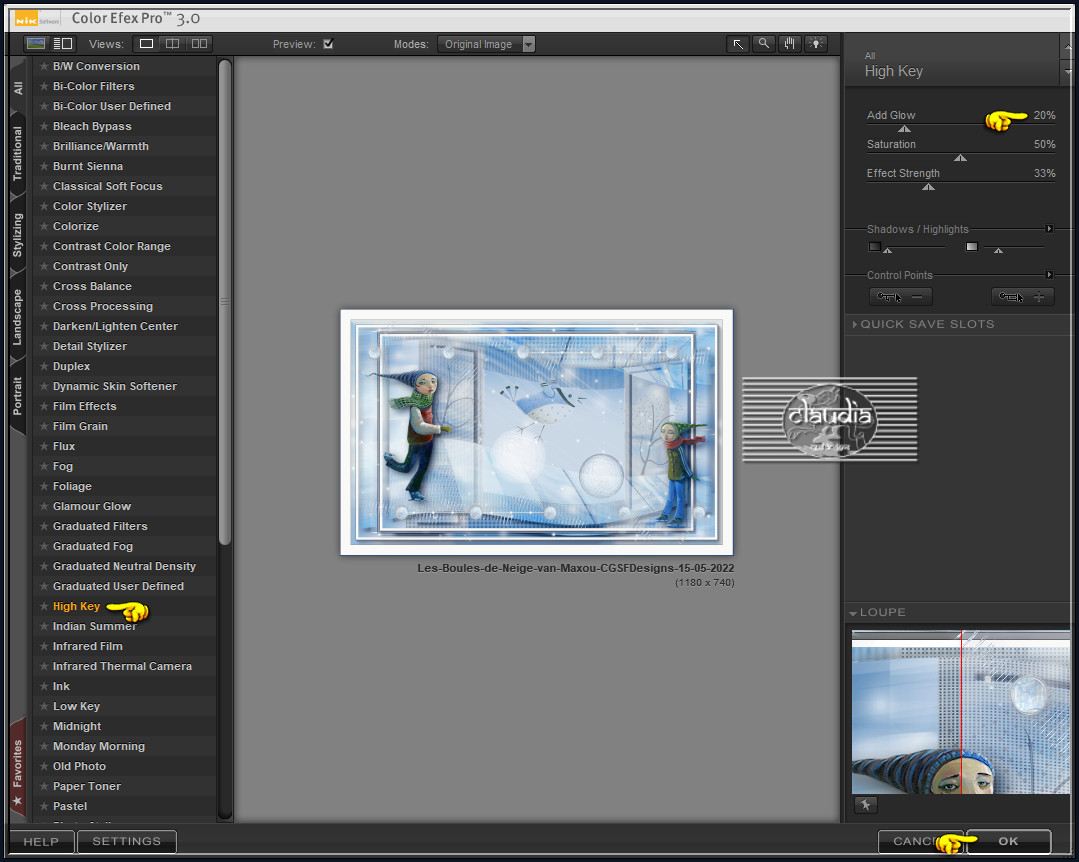
Lagen - Nieuwe rasterlaag.
Plaats hierop jouw watermerk.
Lagen - Samenvoegen - Alle lagen samenvoegen.
Afbeelding - Formaat wijzigen : 1000 px, breedte, formaat van alle lagen wijzigen aangevinkt.
Aanpassen - Scherpte - Verscherpen.
Sla je werkje op als JPG-formaat en daarmee ben je aan het einde gekomen van deze mooie les van Maxou.
© Claudia - Mei 2022.





